
Lai arī Windows parasti vienmēr ir mūsu dzimtajā valodā, tā ir arī patiesība dažreiz mēs pērkam datoru citā valstī, kas tiek piegādāts kopā ar Windows angļu valodā. Šajos gadījumos daudzi lietotāji atkāpjas paši, jo saprot angļu valodu, bet Kā ir ar tiem, kuri nezina angļu valodu? Kā jūs to atrisināt, lai varētu izmantot savu Windows?
Šajos pēdējos gadījumos mums ir opcija mainīt valodu sistēmā Windows, kaut ko vienkāršu, ko var izdarīt jebkurā Windows, sākot no vecās Windows XP līdz pavisam jaunajai Windows 10. Jums vienkārši jāveic tālāk norādītās darbības. Vispirms mums ir jādodas uz Vadības panelis vai Vadības panelis, kaut ko viegli atrast izvēlnē Sākt. IeslēgtsVadības panelis»Mēs meklējam ikonu ar nosaukumu "Reģions un valoda", mēs to ievadām un meklējam pogu ar nosaukumu «instalēt / atinstalēt valodas«. Pēc tam parādīsies logs, kurā tas jautās, kāda veida valodu mēs vēlamies instalēt. Nospiediet opciju «Instalēt displeja valodu»Un parādīsies vēl viens logs ar divām iespējām: dariet to, izmantojot Windows Update vai lejupielādētu pakotni.
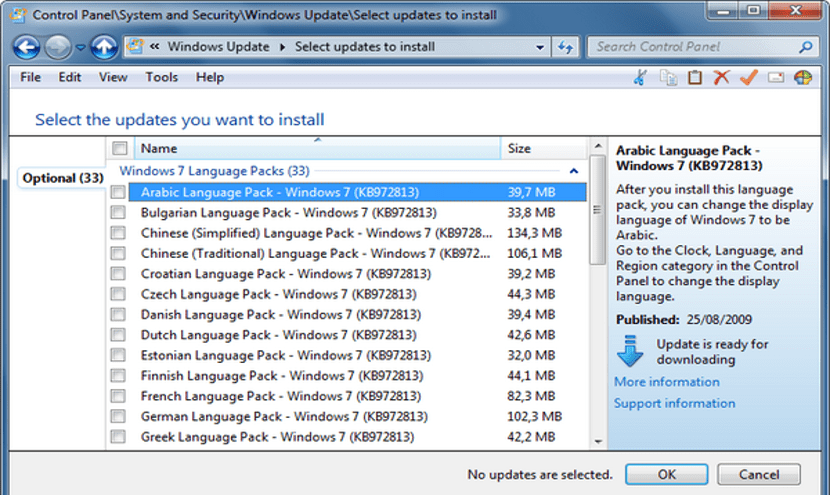
Vienkāršā iespēja ir Windows atjaunināšana, bet arī mēs varam lejupielādēt spāņu valodas pakotni, izmantojot Microsoft un instalējiet to manuāli. Kad esam instalējuši jauno valodu, mēs atgriežamies pie opcijas «Reģions un valoda»Un mēs izvēlamies jauno valodu. Mēs nospiežam «piemērot»Un restartējiet operētājsistēmu, lai veiktu izmaiņas. Process ir vienkāršs, bet mazliet ilgs.
Visbeidzot, mēs vēlamies norādīt, ka Microsoft ir divu veidu valodu pakotnes. Vienu no viņiem sauc MUI un citu veidu sauc par LIP. MUI pakete piedāvā pilnīgas valodas izmaiņas operētājsistēmā, kamēr LIP ir valodas pakotne, kas nemaina visu Windows tāpēc dažos logos mēs varētu turpināt tos redzēt ar veco valodu. Tas ir svarīgi zināt, jo, ja mēs apmeklēsim Microsoft vietni, abas paketes tiks piedāvātas manuālai instalēšanai.
Kā redzat, valodas maiņa operētājsistēmā Windows ir ļoti vienkārša un viegli izdarāma, lai gan mums jāatzīst, ka tā ir garš uzdevums, kas jāveic, ietver vienu vai vairākas sistēmas atkārtotas palaišanas, bet, kā redzat, to var izdarīt bez nepieciešamības formatēt un vēlreiz instalēt Windows.